- Komoly probléma, ha nem tudja aktiválni a Windows tűzfalat, különösen akkor, ha nincs telepítve víruskereső.
- Próbálja meg újraindítani a megfelelő szolgáltatást azáltal, hogy hozzáfér a saját eszközéhez a dedikált eszközhöz.
- Az alkalmazáshoz társított rendszerleíró kulcs szerkesztésével a munka pillanatok alatt elvégezhető.
- Fontolja meg azt is, hogy beszerezzen magának egy harmadik féltől származó antivírust, amely tűzfalat biztosít.

Ez a szoftver kijavítja a gyakori számítógépes hibákat, megvédi Önt a fájlvesztésektől, a rosszindulatú programoktól, a hardverhibáktól és optimalizálja a számítógépet a maximális teljesítmény érdekében. Javítsa ki a PC-problémákat és távolítsa el a vírusokat most 3 egyszerű lépésben:
- Töltse le a Restoro PC-javító eszközt amely a szabadalmaztatott technológiákkal érkezik (szabadalom elérhető itt).
- Kattintson a gombra Indítsa el a szkennelést hogy megtalálja azokat a Windows problémákat, amelyek PC problémákat okozhatnak.
- Kattintson a gombra Mindet megjavít a számítógép biztonságát és teljesítményét érintő problémák kijavításához
- A Restorót letöltötte 0 olvasók ebben a hónapban.
A felhasználók azt kifogásolták, hogy a Windows nem tudja elindítani a Windows Defender tűzfal szolgáltatást a helyi számítógépen.
Mivel Windows tűzfal nagyon hasznos funkció, különösen, ha nincs telepítve harmadik féltől származó víruskereső szoftver, ez komoly problémát jelenthet.
Szóval néhány megoldást találtunk ki annak érdekében, hogy segítsünk Önnek megoldani a problémát Windows 10 Tűzfal.
Íme néhány további hibakód és üzenet, amelyekkel találkozhatsz útközben:
- A Windows nem tudta elindítani a Windows tűzfalat helyi számítógépen - Ez az egyik leggyakoribb hibaüzenet, amellyel találkozhat, ha nem tudja futtatni a Windows Defender tűzfalat.
- A Windows tűzfal hibakódja 13 - A 13. hibakód az egyik leggyakoribb hibakód, amelyet látni fog, ha nem tudja bekapcsolni a Windows Defender tűzfalat.
- 1068 Windows 10 tűzfal hiba - Egy másik gyakori hibakód, amely megakadályozza a felhasználókat a Windows Defender tűzfal elindításában.
- Windows 10 tűzfal 6801 hiba - Bár a 6801 hibakód ritkább, találkozhat ezzel a kóddal is.
Mit tehetek, ha nem tudom bekapcsolni a Windows tűzfalat?
- Indítsa újra a tűzfal szolgáltatást
- Végezze el a Registry módosítását
- Futtassa a dedikált letölthető hibaelhárítót
- Állítsa vissza a tűzfal beállításait
- A Parancssor használatával kényszerítse vissza a Windows tűzfalat
- Távolítsa el a legújabb, biztonsággal kapcsolatos frissítéseket
- Használjon harmadik féltől származó víruskeresőt
1. Indítsa újra a tűzfal szolgáltatást
- Menj Keresés, típus szolgáltatások.msc, és nyissa meg Szolgáltatások.
- Keres Windows Defender tűzfal.
- Kattintson a jobb gombbal rá, és válassza a lehetőséget Újrakezd.
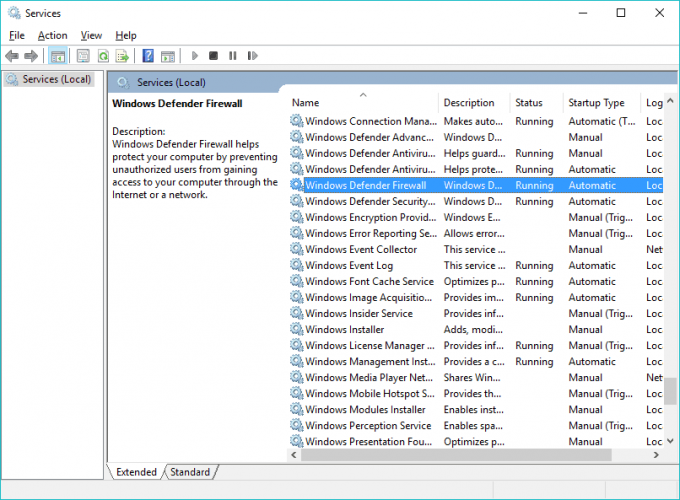
- Várjon, amíg a folyamat befejeződik.
- Kattintson a jobb gombbal a gombra Windows tűzfal, és menj Tulajdonságok.
- Győződjön meg arról, hogy a Indítási típus értékre van állítva Automatikus.
Ha a Windows tűzfal nem kapcsol be, akkor először megpróbáljuk újraindítani a tűzfal szolgáltatást.
Valószínűleg valami megzavarta a szolgáltatást, de a Windows tűzfal újraindítása valószínűleg visszaállítja a normális állapotot.
A Windows tűzfal szolgáltatás újraindításához hajtsa végre az előző lépéseket. Ha a tűzfal szolgáltatás újraindításával nem sikerült elvégezni a munkát, van még pár megoldásunk.
2. Végezze el a Registry módosítását
- Menj Keresés, típus regedit, és nyissa meg a Beállításszerkesztő.
- Ezután haladjon a következő útra:
HKEY_LOCAL_MACHINE / SYSTEM / CurrentControlSet / Services / BFE - Kattintson a jobb gombbal a gombra BFE, és válassza Engedélyek.
- Kattintson Hozzáadás.

- típus Mindenki és kattintson rendben.

- Most kattintson a gombra Mindenki, és ellenőrizze Teljes felügyeletalatt Engedélyek mindenkinek. Ezután kattintson a gombra Alkalmaz és rendben.

- Indítsa újra a számítógépet.
A Microsoft tudatában van annak, hogy a felhasználók időnként problémákat tapasztalnak a Windows tűzfalon, ezért megoldást adott erre a problémára.
Nincs információnk arról, hogy ez a megoldás segített-e valakinek megoldani a Windows 10 tűzfal problémáját.
De ez egy hivatalos megoldás, amelyet a Microsoft nyújt, és nem néhány alapvető lépés a Microsoft Community fórumok híres mérnökeitől.
Ha nem tudja elérni a Beállításszerkesztőt, nézze meg ezt lépésenkénti útmutató hogyan lehet ezt a problémát gyorsan megoldani.
3. Futtassa a dedikált letölthető hibaelhárítót
- Töltse le a dedikált tűzfal-hibaelhárítót a Microsoft oldal.
- Futtassa az eszközt, és kattintson a gombra Fejlett.
- Ellenőrizd a A javításokat automatikusan alkalmazza négyzetet és kattintson Következő.
- Várja meg az eljárás befejezését, és keresse meg a változásokat.
Annak ellenére, hogy ez a probléma nemrégiben merült fel a Windows 10 felhasználói számára, évek óta sújtotta a felhasználókat a korábbi Windows-iterációkon is.
Ebből a célból a Microsoft emberei úgy döntöttek, hogy az általános felhasználók mélyreható hibaelhárításának elkerülése érdekében egységes letölthető hibaelhárítót kínálnak.
Ez az eszköz jó munkát végzett a Vista és a Vista rendszereken Windows 7 így a Windows 10-ben is pozitív eredményekre számíthatunk.
4. Állítsa vissza a tűzfal beállításait
- típus Tűzfal a Windows keresősávon, és nyissa meg Windows Defender tűzfal az eredmények listájáról.
- Kattintson Az alapértelmezések visszaállítása a bal oldali ablaktáblán.

- Kattintson a Az alapértelmezések visszaállítása gombot, és indítsa újra a számítógépet.
Az állandó frissítések, amelyek a Windows 10 általános munkafolyamatai, sok mellékhatással járnak. Ezek egyike állítólag az alapvető beépített programok bizonyos rendszerbeállításainak kényszerű módosítása.
Futtasson egy rendszerellenőrzést a lehetséges hibák feltárására

Töltse le a Restoro alkalmazást
PC-javító eszköz

Kattintson a gombra Indítsa el a szkennelést hogy megtalálja a Windows problémákat.

Kattintson a gombra Mindet megjavít hogy megoldja a szabadalmaztatott technológiákkal kapcsolatos problémákat.
Futtasson egy PC-vizsgálatot a Restoro Repair Tool eszközzel, hogy megtalálja a biztonsági problémákat és lassulásokat okozó hibákat. A vizsgálat befejezése után a javítási folyamat a sérült fájlokat friss Windows-fájlokkal és -összetevőkre cseréli.
A Windows tűzfal minden bizonnyal ebbe a kategóriába tartozik. A lehetséges problémák megoldása érdekében a Windows Update, állítsa vissza a tűzfal beállításait.
Kövesse ezeket a fenti utasításokat a Windows tűzfal beállításainak visszaállításához és a probléma megoldásához.
Ha hibát észlel a Windows tűzfal beállításainak kezelése során, ellenőrizze ezt szakértői útmutató hogy profiként kijavítsam.
5. A Parancssor használatával kényszerítse vissza a Windows tűzfalat
- nyomja meg Windows kulcs + S a keresősáv megnyitásához.
- típus cmd és kattintson a gombra Futtatás rendszergazdaként kinyitni Parancssor mint rendszergazda.
- A parancssorba írja be a következő parancsot, és nyomja meg az Enter billentyűt:
netsh tűzfal beállított opmode mód = ENABLE kivételek = engedélyezés
- Zárja be a Parancssor parancsot, és indítsa újra a számítógépet.
Alternatív megoldásként a megemelt parancssor használatával visszaállíthatja a Windows tűzfal alapértelmezett értékeit. Húzásnak tűnik, de meglehetősen egyszerű és minimális erőfeszítést igényel.
Ez hasonló egy korábbi megoldáshoz, de semmibe sem kerül, ha megpróbálja kipróbálni, ha a szokásos módszer nem ad kedvező eredményeket.
6. Távolítsa el a legújabb, biztonsággal kapcsolatos frissítéseket
- nyomja meg Windows billentyű + I hogy kinyissa a Beállítások alkalmazás.
- Válassza a lehetőséget Frissítés és biztonság.

- Kattintson Kilátás telepített frissítési előzmények.
- Válassza a lehetőséget Távolítsa el a frissítéseket.
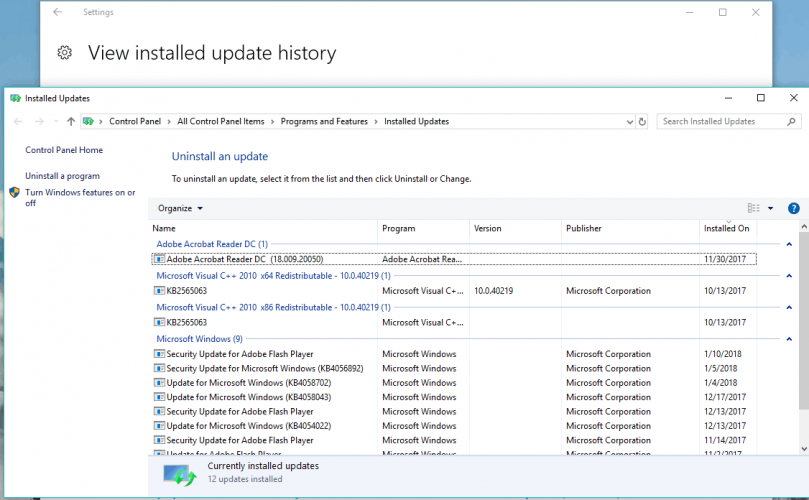
- Távolítsa el az összes friss frissítést, és indítsa újra a számítógépet.
A Windows 10 frissítések többsége biztonságorientált javítás. Ezek közül sok a Windows Defenderre és a Windows tűzfalra vonatkozik.
És tisztában vagyunk azzal, hogy sok ilyen javítás több problémát jelent, mint hasznot. Ez következésképpen azt jelentheti, hogy az egyik legújabb frissítés negatívan érintette a tűzfalat, használhatatlanná téve azt.
Szerencsére, annak ellenére, hogy nehezen fogja letiltani a Windows Frissítéseket, legalább a legtöbbet eltávolíthatja, és így megoldhatja a problémákat.
Kövesse a fenti lépéseket a legújabb frissítések eltávolításához és a Windows tűzfalon okozott lehetséges problémák kijavításához.
7. Használjon harmadik féltől származó víruskeresőt
És végül egy megoldást választottunk a közösségi fórumokon, de ez ésszerűnek hangzik.
Ha a Windows 10 tűzfal egyszerűen nem működik, használjon harmadik féltől származó víruskereső szoftvert, és a számítógép automatikusan átvált az antivírus saját tűzfalára.
Mindazonáltal erősen ajánljuk az alábbi megoldást, mint a világ legjobb víruskeresőjét a piacon. Nagyon sok hasznos funkcióval és védelmi eszközzel rendelkezik.
Ez optimalizálja a rendszert, és a szokásos módon gondoskodik a hardverről. Biztosan talál egy nagyszerű tervet az Ön számára, és biztos lehet benne, hogy minden fillért meg fog érni.

ESET Internet Security
Felejtsd el a beépített tűzfalat, és használj egy teljes értékű víruskeresőt, fejlett védelemmel a rendszered számára.
Ez minden, reméljük, hogy ez a cikk segített megoldani a Windows 10 tűzfala problémáját (vagy meggyőzte, hogy váltson harmadik féltől származó szoftverre).
Ha még nem biztos a fenti választásban, akkor bepillanthat a mi oldalunkba is korlátlan licenc érvényességi antivírusok listát, és onnan válassza ki a megfelelő eszközt.
Ha bármilyen észrevétele vagy kérdése van, nyissa meg az alábbi megjegyzések részt, és azonnal megnézzük őket.
 Még mindig vannak problémái?Javítsa ki őket ezzel az eszközzel:
Még mindig vannak problémái?Javítsa ki őket ezzel az eszközzel:
- Töltse le ezt a PC-javító eszközt Nagyszerűnek értékelte a TrustPilot.com oldalon (a letöltés ezen az oldalon kezdődik).
- Kattintson a gombra Indítsa el a szkennelést hogy megtalálja azokat a Windows problémákat, amelyek PC problémákat okozhatnak.
- Kattintson a gombra Mindet megjavít hogy megoldja a szabadalmaztatott technológiákkal kapcsolatos problémákat (Exkluzív kedvezmény olvasóinknak).
A Restorót letöltötte 0 olvasók ebben a hónapban.
Gyakran Ismételt Kérdések
Igen, ez az! A Windows Defender megvédheti számítógépét a vírusoktól és a rosszindulatú programoktól, de tartalmaz egy konfigurálható tűzfalat is az Ön igényeinek megfelelően. Ha nem működik, olvassa el a félelmetes útmutatót javítsa ki a Windows Defender problémákat.
A Windows Defender tűzfalat a Beállítások testreszabása menü megnyitásával kapcsolhatja be. Ha nem tudja aktiválni, akkor itt egy szakértői útmutató a Windows tűzfal javítása.
Kapcsolja a beállítást KI állásba a Windows Defender tűzfalon a Windows Security szolgáltatásból. De ne hagyja védtelenül a számítógépét, szerezzen be egy terméket a listánkból a legjobb vírusirtók a Windows 10 rendszerhez.


